本文主要是介绍VMvare虚拟机安装国产麒麟V10桌面操作系统,希望对大家解决编程问题提供一定的参考价值,需要的开发者们随着小编来一起学习吧!
一、系统下载
-
进入银河麒麟官网:https://www.kylinos.cn/
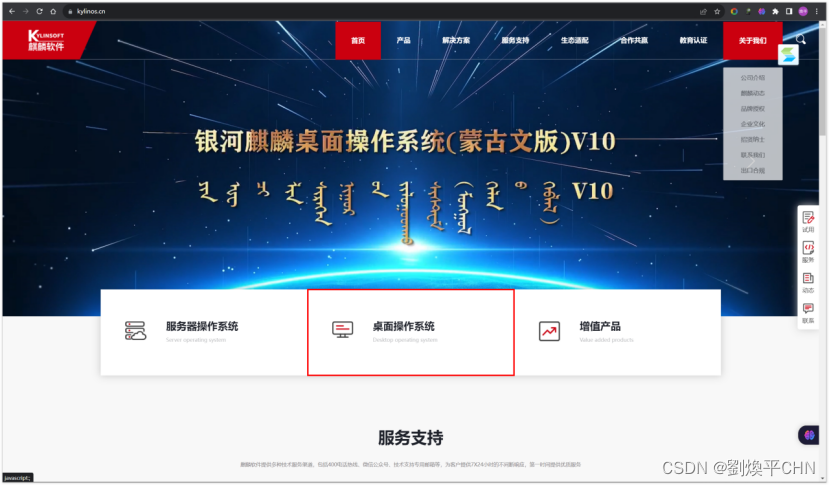
-
选择
桌面操作系统,然后进入操作系统版本选择页面,选择银河麒麟桌面操作系统V10
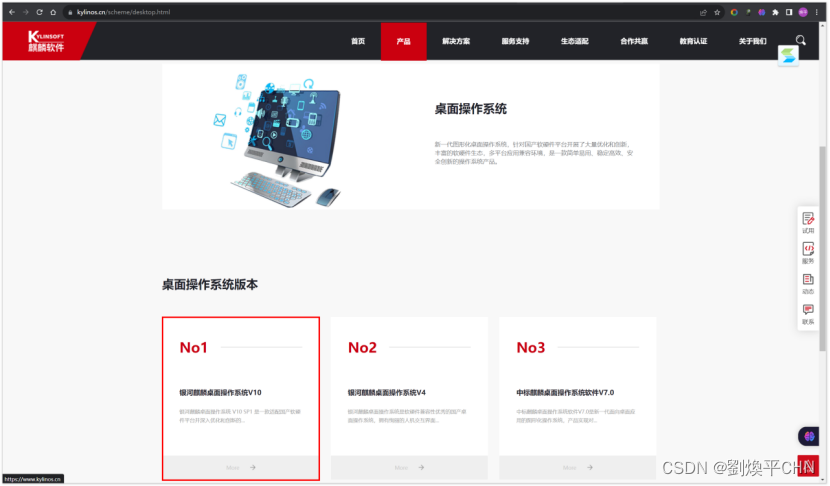
-
选择后,进入系统介绍页面,然后点击
申请试用
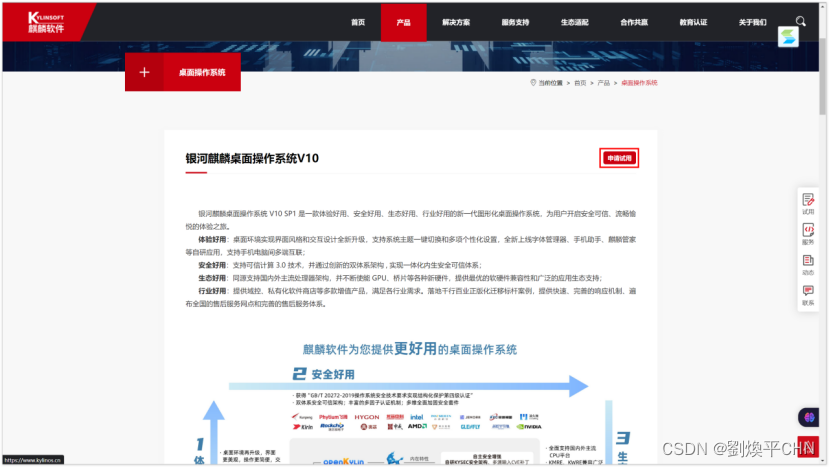
-
点击后进入申请页面,填写基本信息
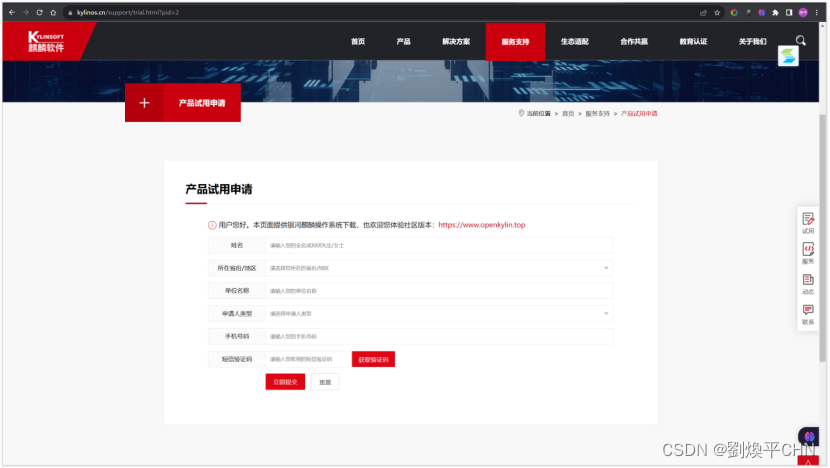
-
填写完信息后,进入下载页面,根据自己的需求,下载对应的操作系统,由于我是
intel处理器,所以选择的是intel版
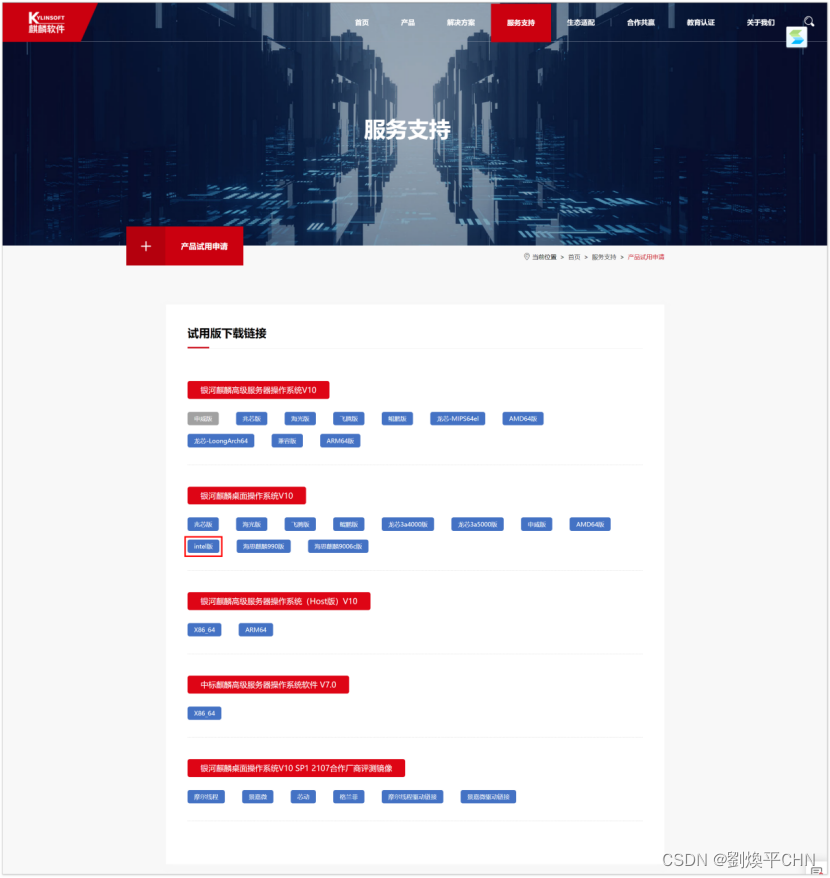
-
选择后,会弹出下载链接和提取码,按提示下载即可
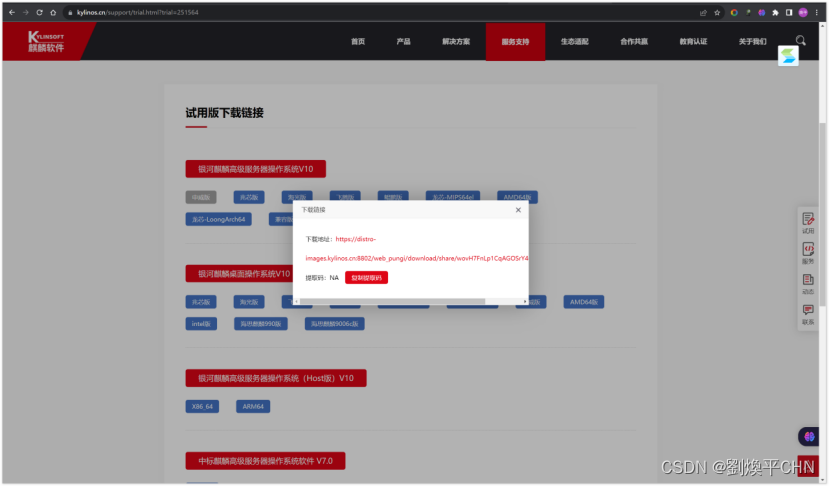
二、系统安装
-
打开VMware,然后选择
创建新的虚拟机,如图:
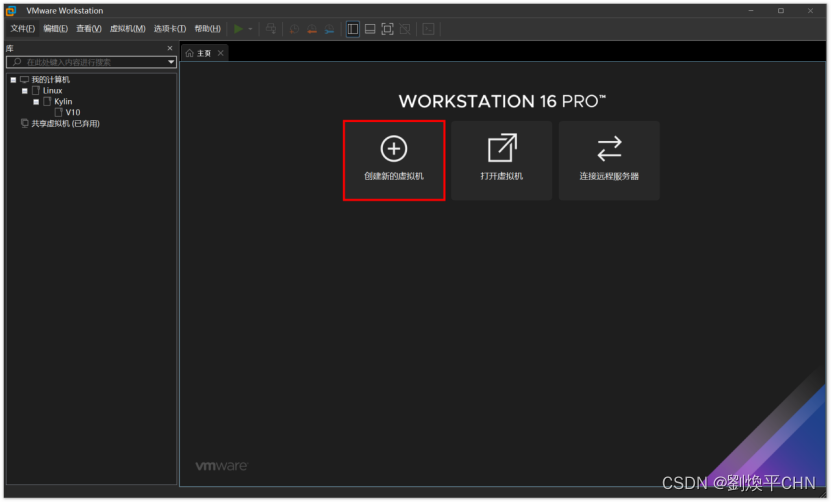
-
点击创建新的虚拟机后,就进入了新建虚拟机向导页面,我们选择自定义(高级)的安装方式,如图:
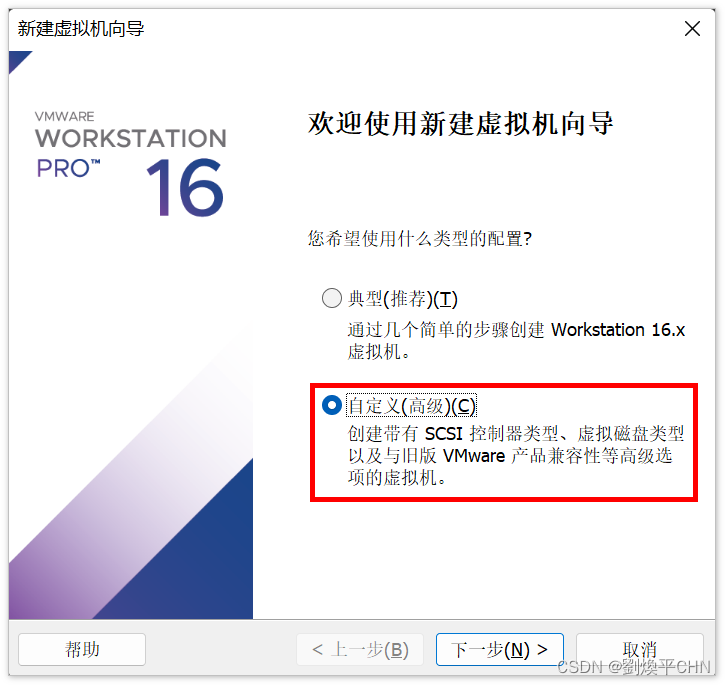
-
选择后点击下一步,进入虚拟机硬件兼容页面,此处根据安装的版本进行选择即可
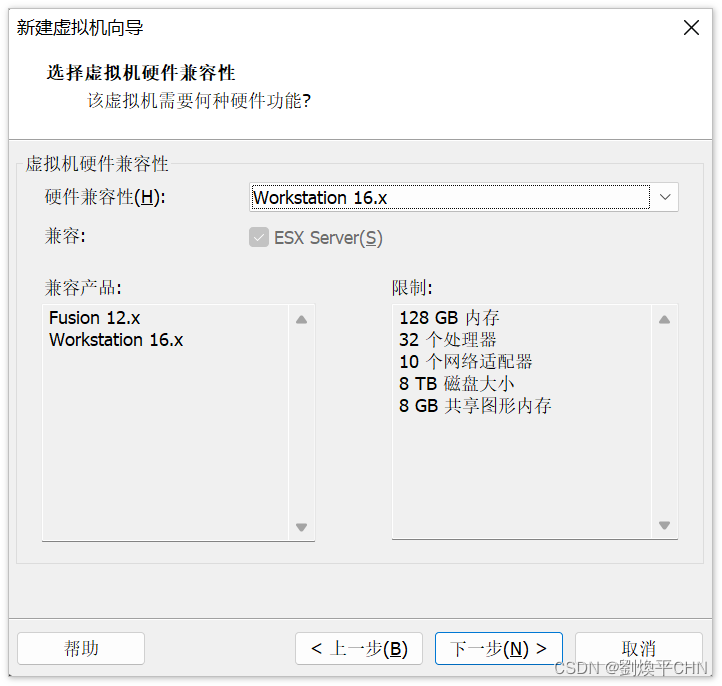
-
选择后点击下一步,进入安装客户机操作系统页面,我们选择稍后安装操作系统,如图:
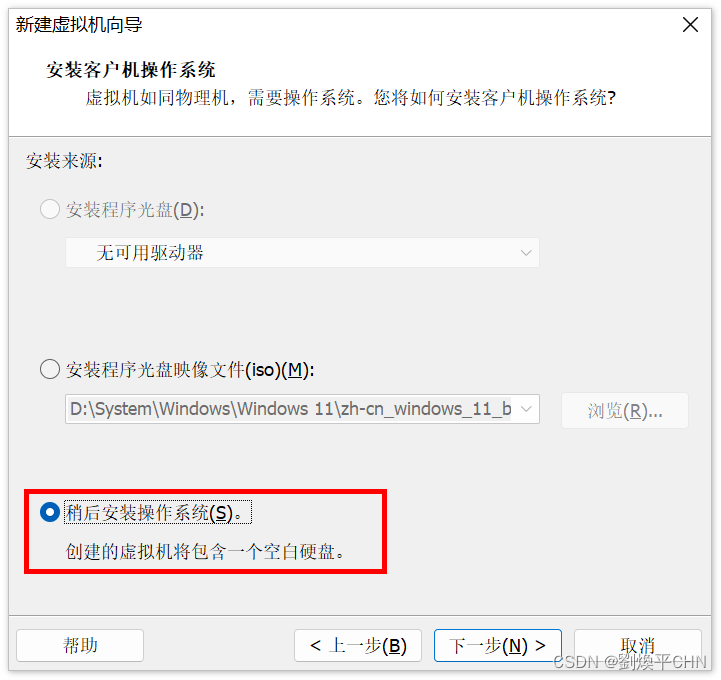
-
点击下一步后,进入客户机虚拟机系统选择的页面,由于列表中没有Kylin操作系统,所以我们选择其他操作系统,如图:
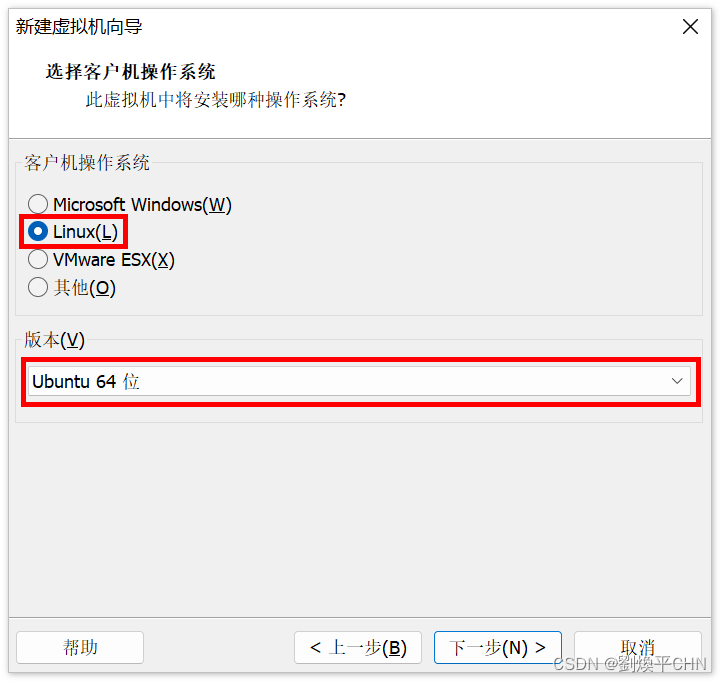
-
选择后,点击下一步,进入虚拟机命令,按照自己的方式进行命名以及选择对应的位置即可,如图:
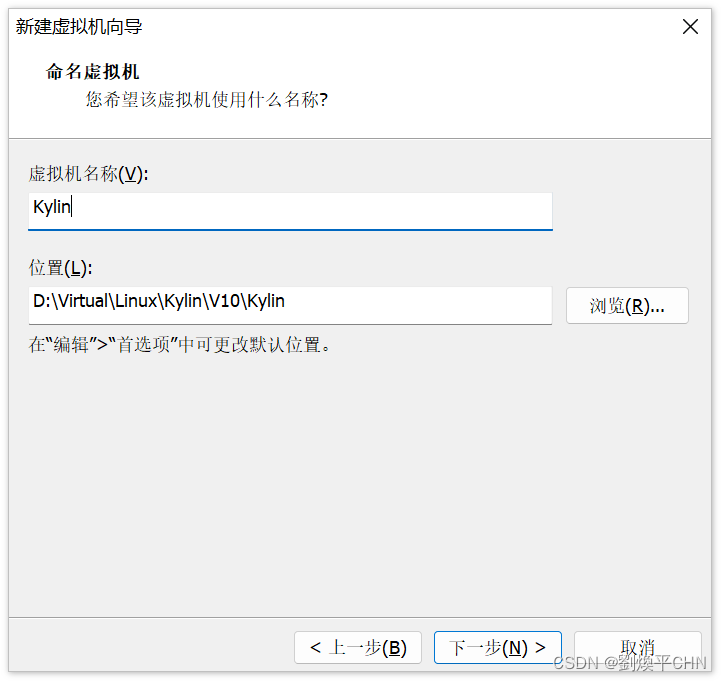
-
配置完成后,点击下一步,进入配置处理器页面,可根据自身电脑的情况,选择配置,如图:
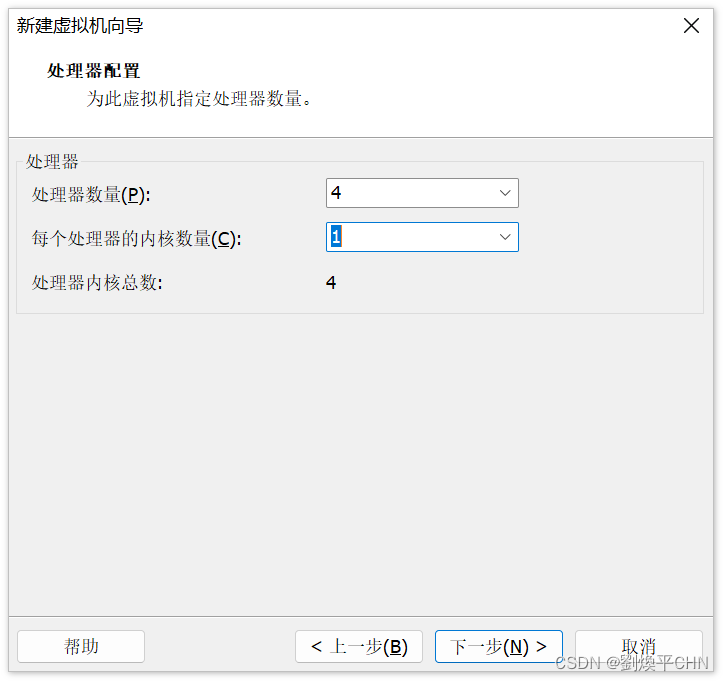
-
处理器配置完成后,点击下一步,进入虚拟机内存配置页面,也是根据自身电脑的情况,选择虚拟机内存大小,如图:
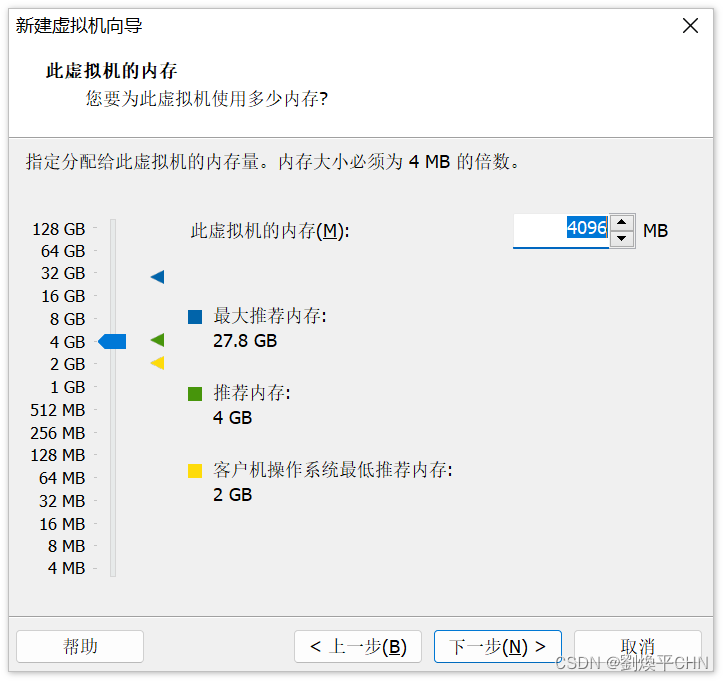
-
内存配置完成后,点击下一步,进入网络配置页面,如图:
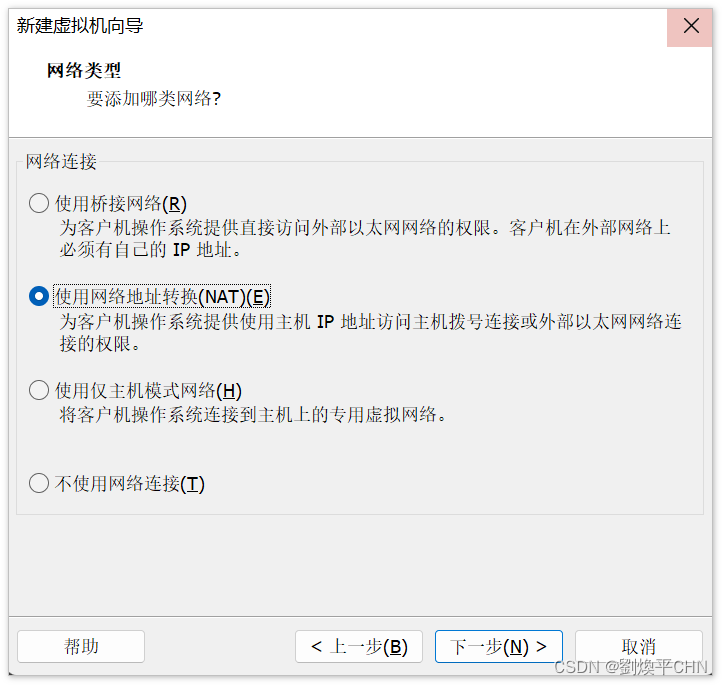
-
网络配置完成后,点击下一步,进入控制器类型配置页面,如图:
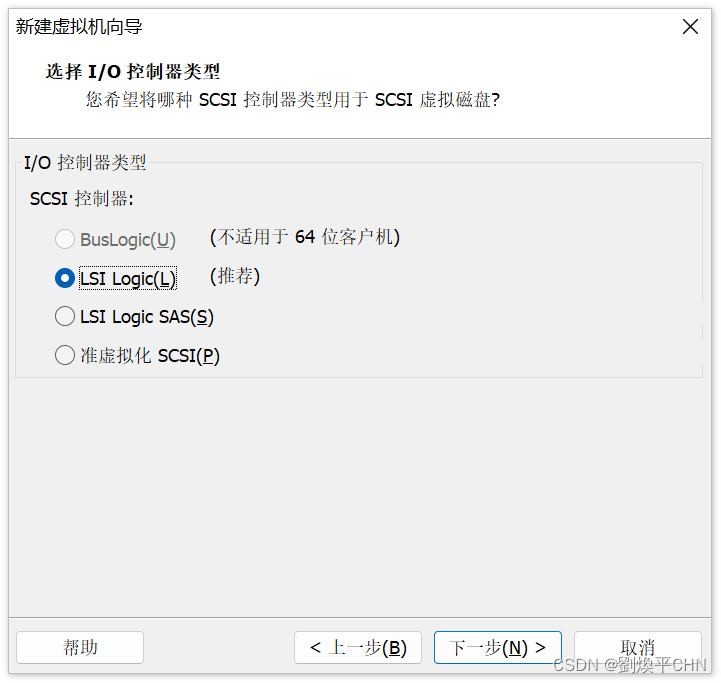
-
控制配置完成后,点击下一步,进入磁盘类型配置页面,如图:
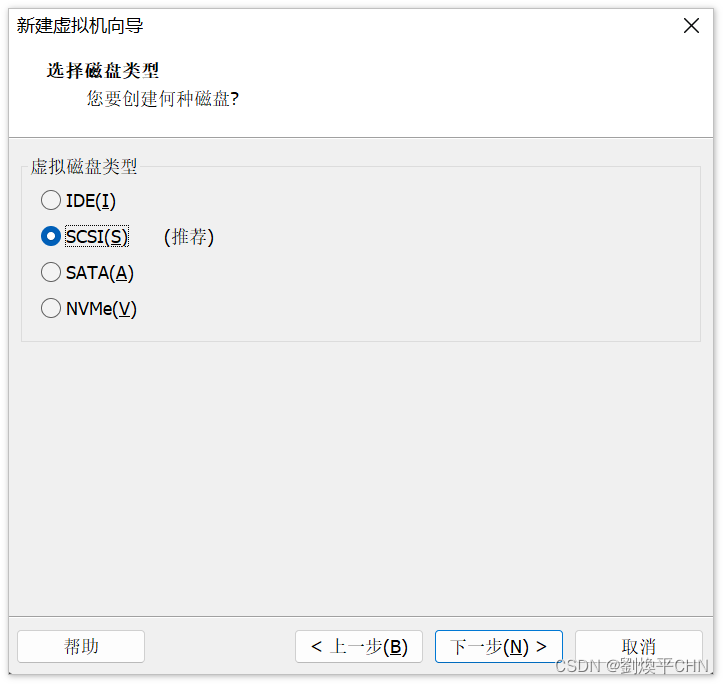
-
磁盘类型选择后,点击下一步,进入选择磁盘配置页,如图:
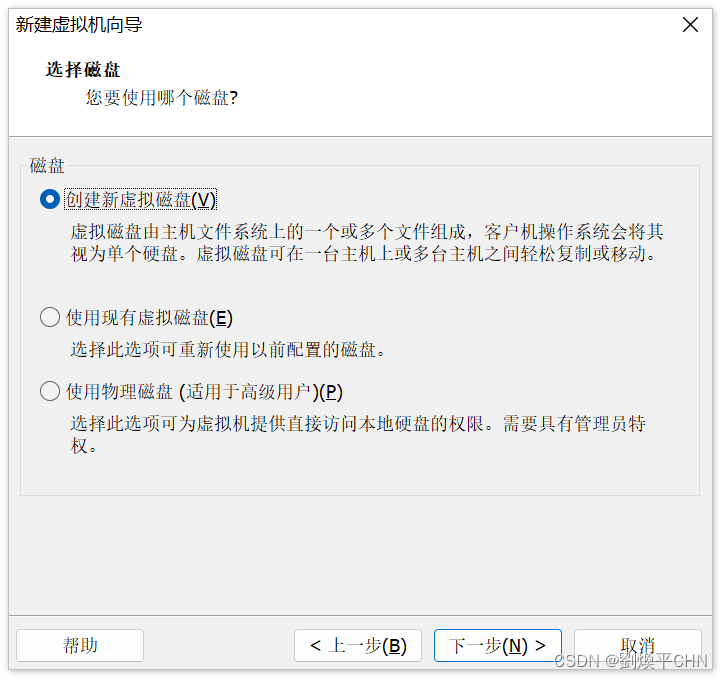
-
磁盘配置完成后,点击下一步,配置磁盘大小及方式,如图:

-
磁盘大小配置完成后,点击下一步,进入指定磁盘文件页面,默认即可,如图:
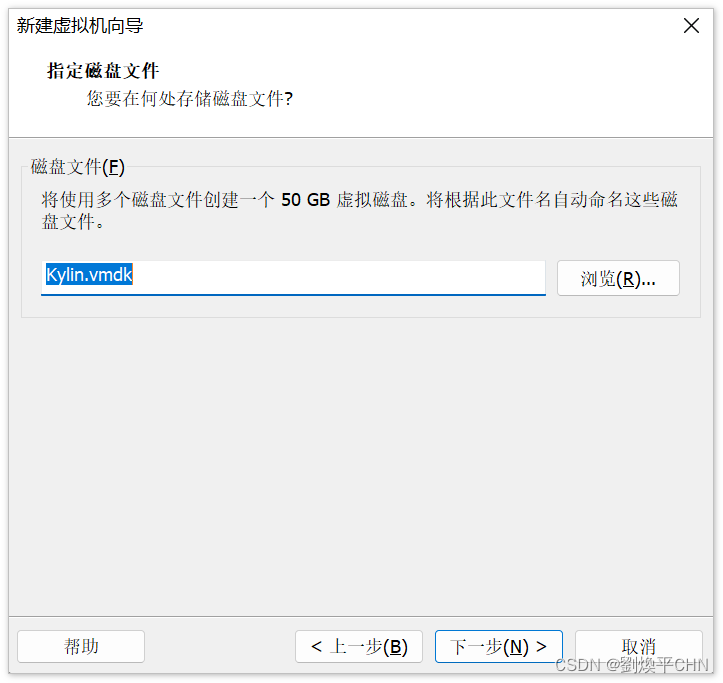
-
点击下一步,进入虚拟机配置完成页面,点击完成即创建完成,如图:
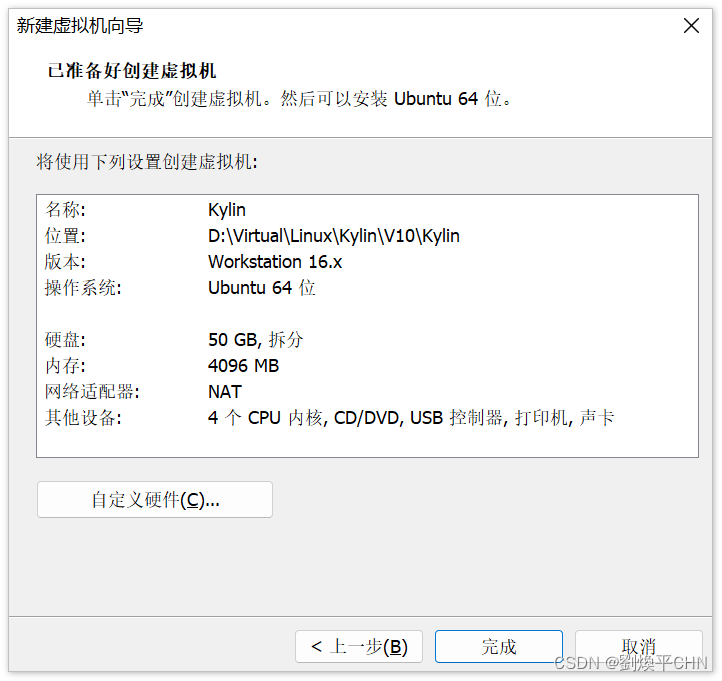
-
完成后,点击编辑虚拟机设置,如图:

-
点击编辑后,进入虚拟机设置页面,选择CD/DVD,后选择试用 ISO 映像文件,然后选择从官网中下载下来的镜像文件地址,如图:
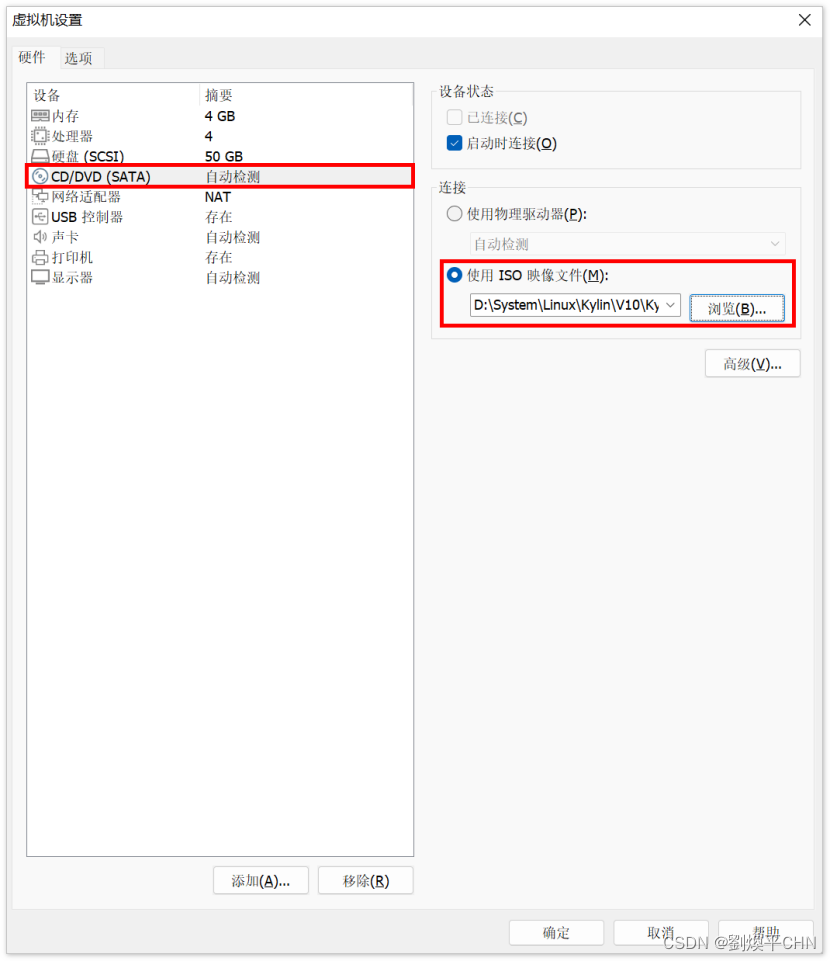
-
选择完成后,点击确定,后点击开启此虚拟机,如图:
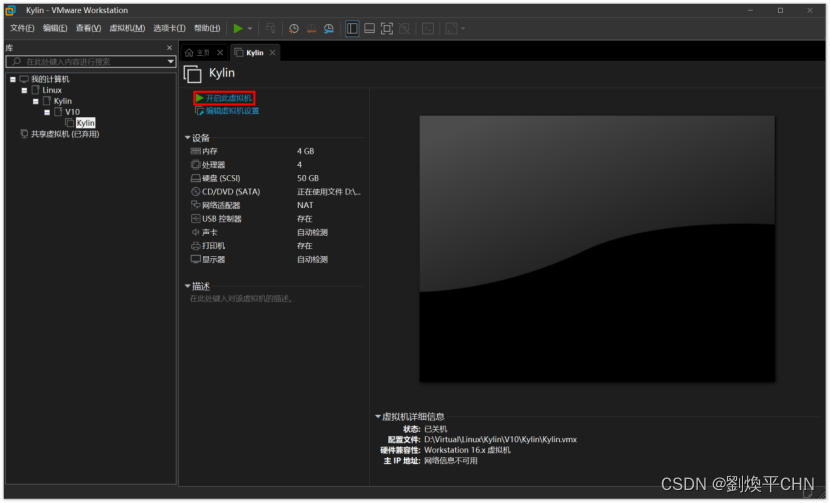
-
点击开启后,进入虚拟机启动页面,选择安装银河麒麟操作系统选项,如图:

-
选择后,回车下一步,进入语言选择页面,选择中文(简体),如图:
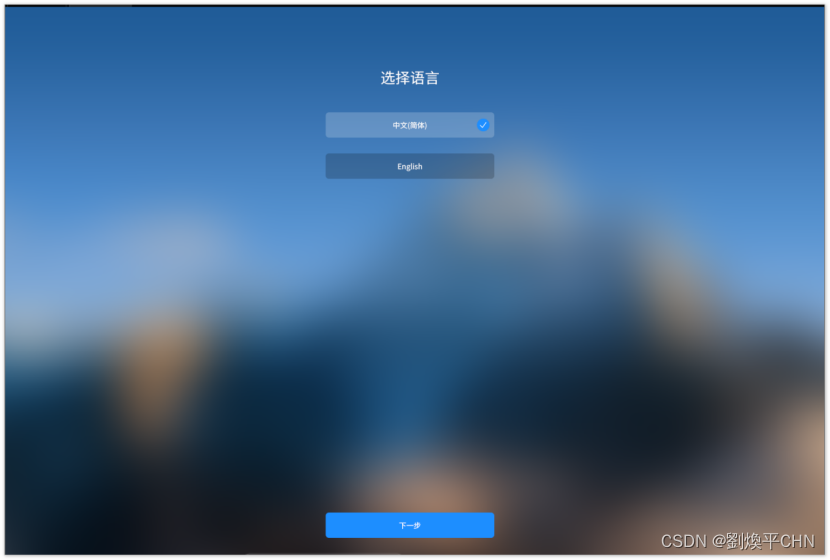
-
选择后,点击下一步,然后选择从Live安装选项,如图:
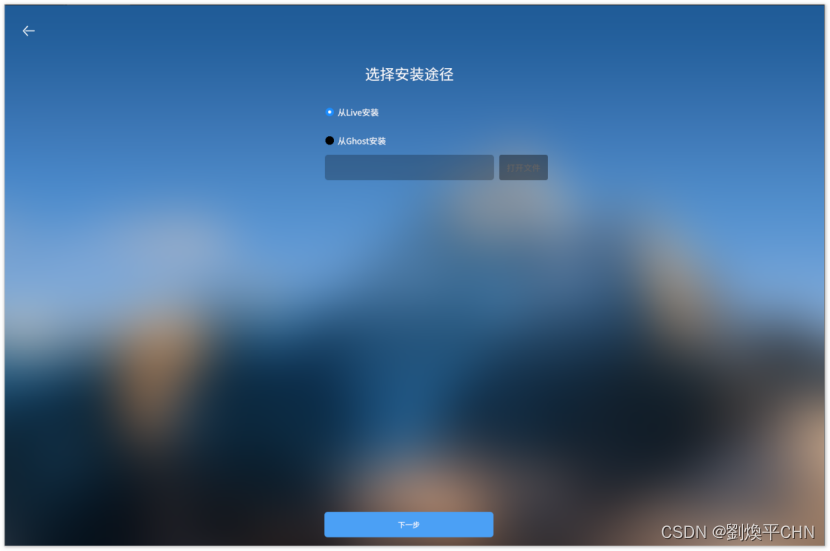
-
选择完成后,点击下一步,进入安装许可页面,勾选同意后点击下一步,如图:
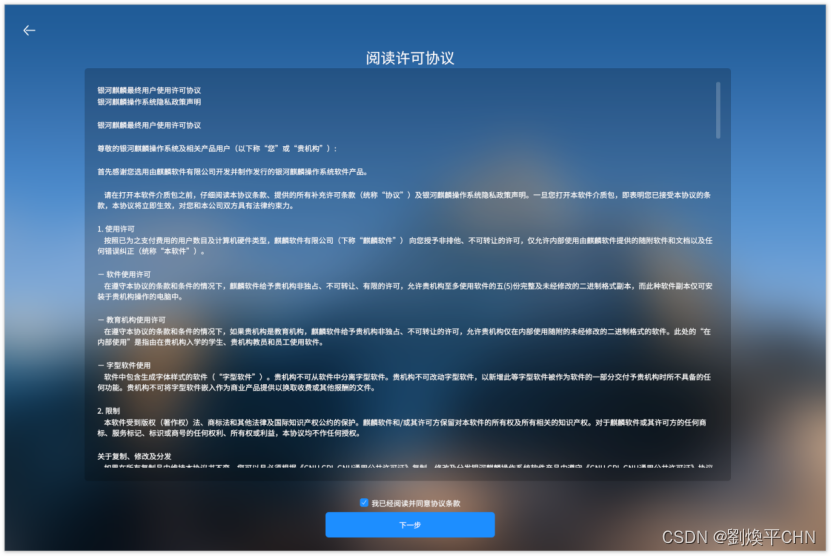
-
点击下一步后进入时区选择,我们选择北京时区即可,如图:
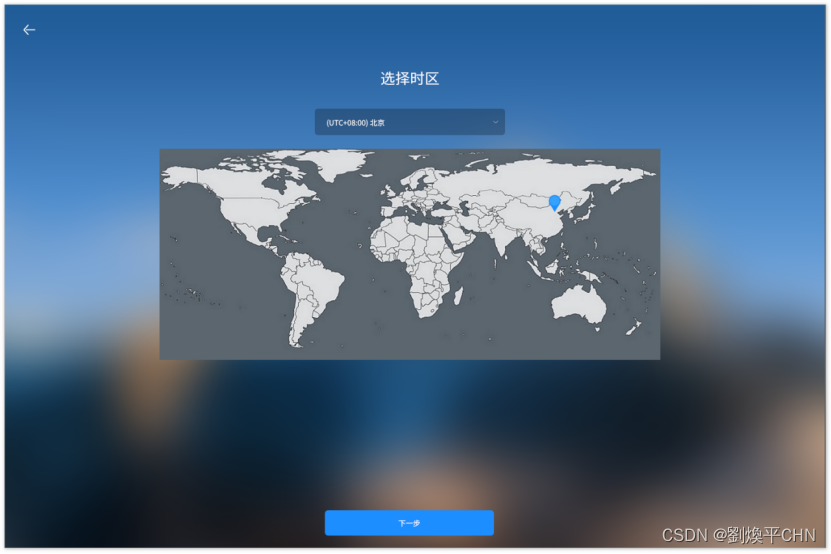
-
时区选择后,点击下一步,进入用户名和密码配置页面,配置后点击下一步,如图:
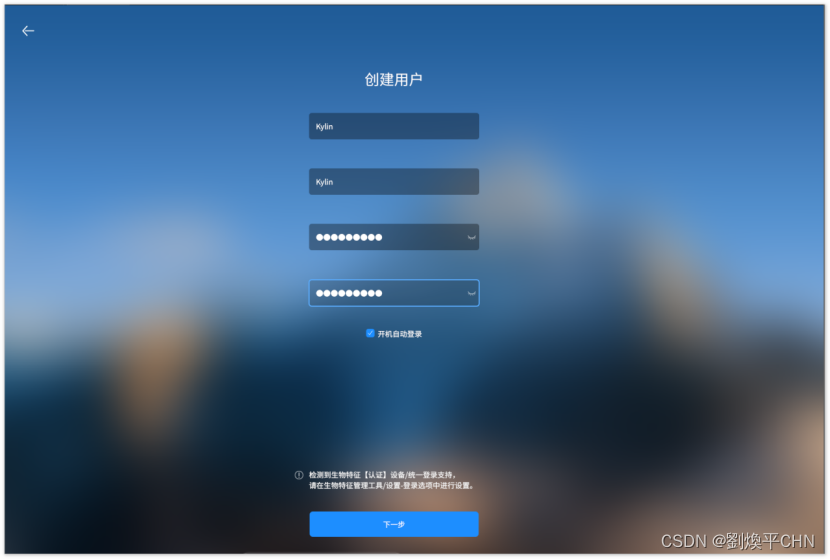
-
用户信息配置完成后,点击下一步,进入安装方式配置页面,我们默认选择全盘安装,然后下一步,如图:
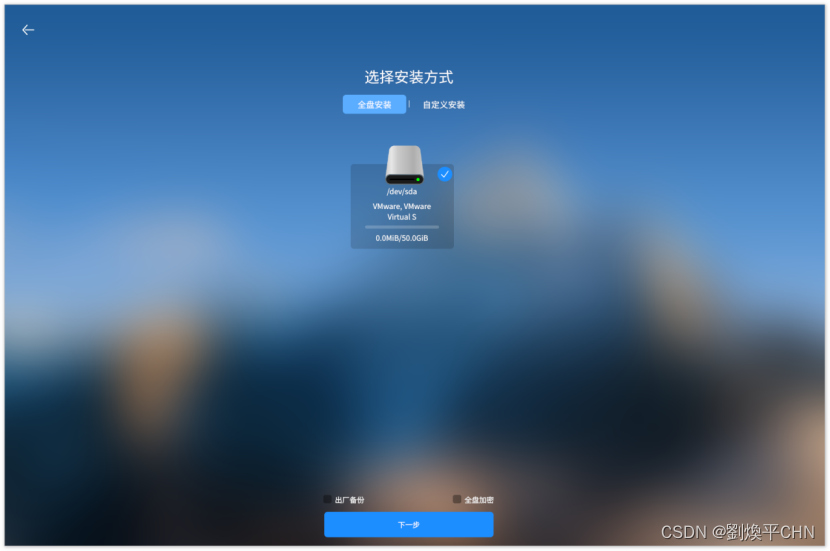
-
选择完成后,点击下一步,进行磁盘格式化,然后下一步,如图:
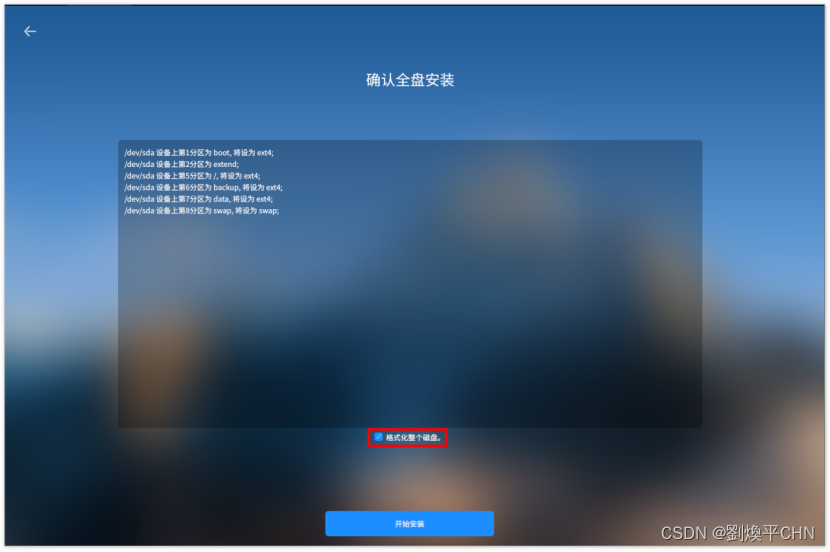
-
点击开始安装后,进入安装页面,如图:
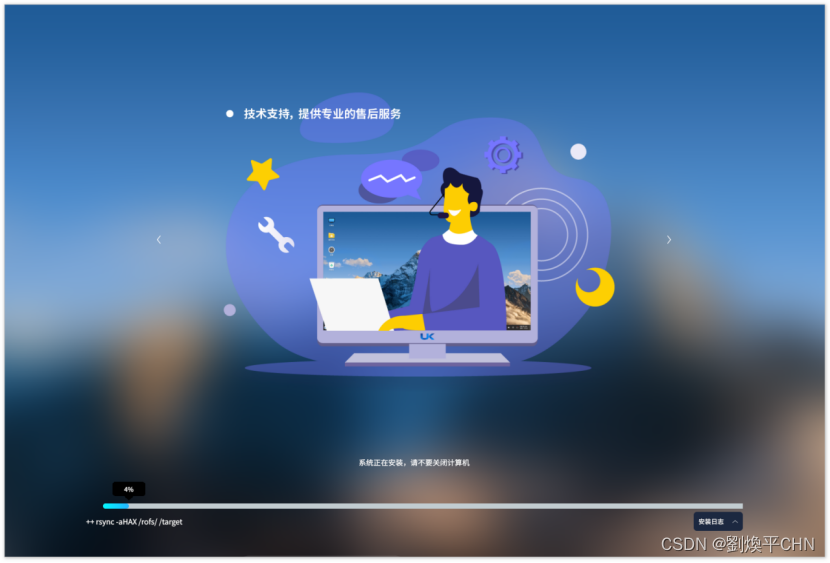
-
安装完成。
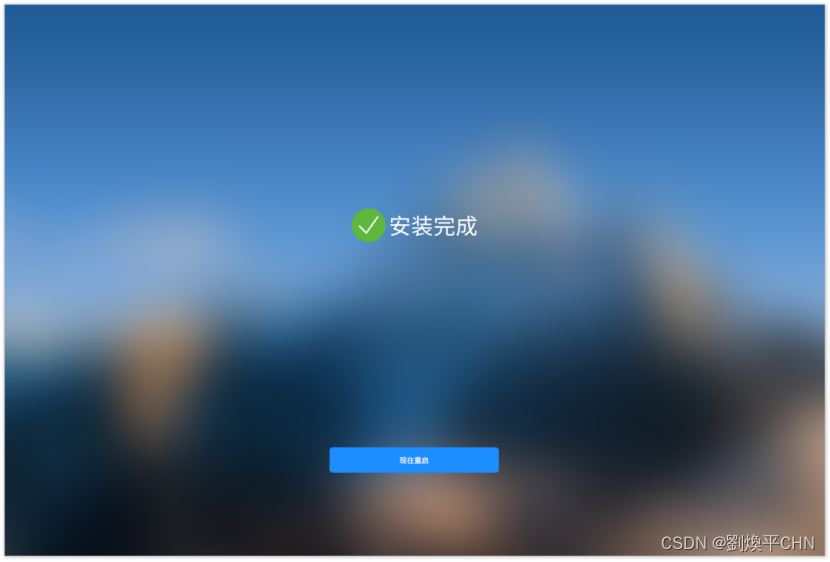

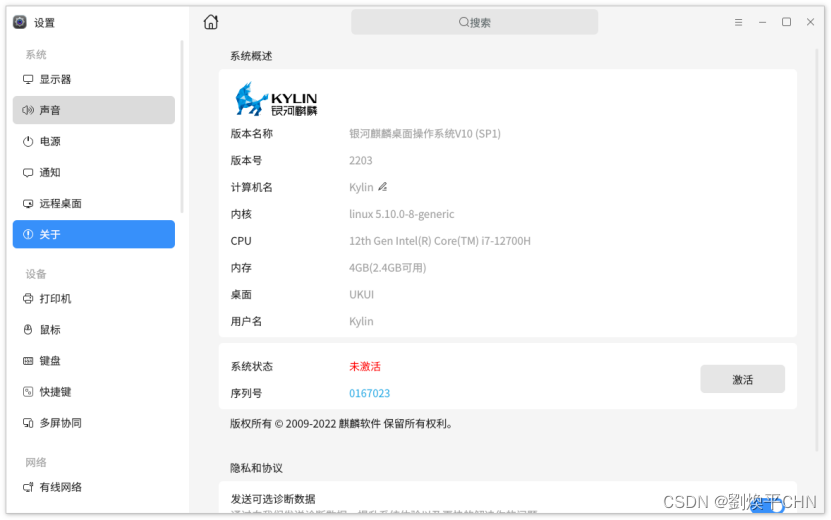
这篇关于VMvare虚拟机安装国产麒麟V10桌面操作系统的文章就介绍到这儿,希望我们推荐的文章对编程师们有所帮助!









